zipファイル(もしくは lzhファイル)とは何でしょうか?
よくある質問とその回答
![]() Windows 7 で動作しますか?
Windows 7 で動作しますか?
Studio-74のゲームは全て、パッケージ版、ダウンロード版ともに
Windows 7 (32bit版)でお楽しみいただけます。
■インストールについて
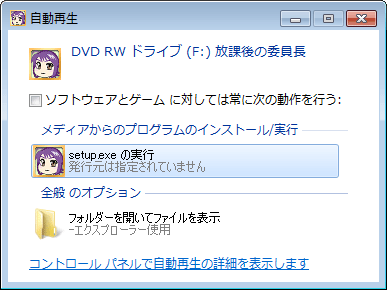
Autorunを有効にしている場合は、『自動再生』画面で『Setup.exeの実行』を実行してください。
Autorunが無効、もしくはダウンロード版の場合は、エクスプローラーから『Setup.exe』を実行してください。
その際に以下のメッセージが表示される場合があります。
それぞれ選択して対応してください。
▼『ユーザーアカウント制御』画面で
「次の不明な発行元からのプログラムに このコンピューターへの変更を許可しますか?」
「プログラム名:setup.exe 発行元:不明」と表示される場合。
→『はい』をクリックし、インストールを継続してください。
■セーブデータについて
ユーザーアカウント制御(UAC)が有効の場合に、Program Files 以下にインストールするとユーザフォルダに作成されます。
例えば『 放課後の委員長 〜 秘密の学園性活 〜 』 を 『c:\program files\studio-74\houkagoiincho』にインストールすると
セーブデータは『C:\ユーザー(Users)\ユーザー名\AppData\Local\VirtualStore\Program Files\Studio-74\houkagoiincho』に作成されます。
※ユーザーアカウント制御(UAC)が無効の場合はインストールしたフォルダに作成されます。
![]() Windows Vista で動作しますか?
Windows Vista で動作しますか?
Studio-74のゲームは全て、パッケージ版、ダウンロード版ともに
Windows Vista(32bit版)でお楽しみいただけます。
■インストールについて

Autorunを有効にしている場合は、『自動再生』画面で『Setup.exeの実行』を実行してください。
Autorunが無効、もしくはダウンロード版の場合は、エクスプローラーから『Setup.exe』を実行してください。
その際に以下のメッセージが表示される場合があります。
それぞれ選択して対応してください。
▼『ユーザーアカウント制御』画面で
「認識できないプログラムがお使いのコンピュータへのアクセスを要求しています」
または「続行するにはユーザーの許可が必要です」と表示される場合。
→『許可』または『続行』をクリックし、インストールを継続してください。
■セーブデータについて
ユーザーアカウント制御(UAC)が有効の場合に、Program
Files 以下にインストールするとユーザフォルダに作成されます。
例えば『ボクと彼女と学園性活』を『c:\program files\studio-74\bokukano』にインストールすると
セーブデータは『c:\users(ユーザー)\vista\AppData\Local\VirtualStore\Program
Files\Studio-74\bokukano』に作成されます。
※ユーザーアカウント制御(UAC)が無効の場合はインストールしたフォルダに作成されます。
| ゲーム自体はエラーが発生した上でインストールしたものでも、 問題なく動作しますが、万が一不具合が出る場合は ディスク(ダウンロード版の場合は解凍した)中身のファイルをフォルダごと 任意のハードディスクのフォルダにコピーし、Setup.exe ではなくゲーム本体の実行ファイルから直接起動してください。 (例:魔法少女の穴 の場合は mahousyoujo_no_ana.eXe 等) |
| ダウンロード購入したのですが、どうやって開くのかわかりません。 zipファイル(もしくは lzhファイル)とは何でしょうか? |
|
| 各ダウンロード販売のサイトに登録している当サークルのゲームは サイズ縮小のために「zip」または「lzh」という形式で圧縮しています。 (圧縮ファイルとは複数のファイルを一つのファイルにまとめて容量を小さくする技術です) 圧縮ファイルはアプリケーションではないので OSに対応させていない場合は そのままクリックしても実行できません。 その為 まずはダウンロードしたファイルを解凍する作業が必要になります。 この圧縮形式を解凍するソフトは無料で多くのソフトハウスまたは個人プログラマーから配布されておりますが、 DLsite.com様の方でお奨めしている解凍ソフトがありますので、以下のURLをご参照ください。 http://home.dlsite.com/guide/tool |
| CD版なのですがインストールできません。 |
|
| パソコンの設定によってはインストーラーが自動起動しない場合があります。 その場合はCD内のSetup.exeを直接起動するか、 CDの内容をHDDの任意のフォルダに直接手動でコピーして実行してください。 また、CDそのものを認識しない等の場合は 解決できなかった場合。の方を参照し、 環境とCDドライブのメーカーと型番を お手数ですがメールフォームから送っていただきますようよろしくお願いいたします。 |
| 当ゲームは Windows Vista/7上で正常に起動することを確認済みですが 万が一ゲームが始められなかったりした場合は 下記の項目をご確認・ご参考ください。 |
||
| 1) | : | Administrator権限を持つユーザでインストールしていない場合は Administrator権限でのインストールを試してみてください。 |
| 2) | : | 当ゲームを管理者として実行する(推奨)、若しくは、UAC機能をOFFにする。 |
| 3) | : | 当ゲームのなんらかのファイルがセキュリティソフトに誤認される場合は セキュリティソフト自体をOFFにするとPCが危険にさらされる可能性がある為 該当ファイルを信頼ゾーンに入れる等の許可をお試し願います。 (当サークルのゲームはネットに接続したりする動作はしません。完全にオフラインで遊べるようになっております。) 各セキュリティソフトの設定方法については オンラインでマニュアルを公開しているソフトが少なく、 お問い合わせをいただいても、設定方法をご説明できません。 セキュリティソフトの設定方法については、各セキュリティソフトベンダーへお尋ね願います。 |
| PCを起動すると自動的にゲームが起動するようになってしまいました。 |
|
| インストーラーのデフォルトではチェックの入っていない スタートアップグループに登録する(自動起動) に チェックを入れると、文字通り スタートアップグループに登録されてしまい PCを起動する度に 自動的にゲームが起動するようになってしまいます。 これを解除する方法は OSがXPの場合は 画面左下のスタート→プログラム→スタートアップ の中にある ゲームのタイトル で右クリックし 削除(D)を選択して スタートアップから削除してください。 OSがVistaの場合も 画面左下のWindowsマーク(スタート)→すべてのプログラム→スタートアップ の中にある ゲームのタイトル で右クリックし 削除(D)を選択して スタートアップから削除してください。 |
| ゲーム中にエラーメッセージが出てフリーズしてしまいます。 |
|
ダウンロードサイトにて購入された場合は、サーバーの仕様により ウィルス対策ソフトを起動しているとダウンロードが正常に終了しない事があります。 "ファイルが見つかりません。"と表示された時はウィルス対策ソフトを停止した状態で 再ダウンロードを実行してみてください。 ダウンロードに失敗し、ファイルが破損している場合は DLsite.com様のサイトにて詳しく説明されていますので 下記のURLを参照してください。 (ダウンロードした圧縮ファイルが解凍できてもファイルが破損している可能性があります。) http://maniax.dlsite.com/faq/down その1 ■修正パッチを当ててみる。 こちらで該当ゲームの修正パッチがあるかどうかをチェックしてみてください。 修正パッチがあった場合はゲームのバージョンをチェックします。 (ゲームのバージョンはメニューバーのヘルプ(H)→このソフトについて(A)でわかります。) もしゲームのバージョンが修正パッチよりも古い(Ver番号が少ない)場合は修正パッチを当ててみてください。 (修正パッチとゲームのバージョンが同じ場合は不具合の元ですので修正パッチは当てないでください。) その2 ■手動でコピーしてみる。 1.『アプリケーションの追加と削除』よりインストールしたゲームを削除します。 2.任意のフォルダにCD又はDLファイルから全てのファイルをコピーします。 3.コピーしたファイルから実行します。 その3 ■グラフィックアクセラレータを無効にしてみる。 1.ディスクトップで右クリックするとメニューが表示されます。そのメニューの中から『プロパティ』を選択してください。 2.『画面のプロパティ』のウィンドウが開きますので、『設定』タグを選択し、右下にある『詳細』ボタンをクリックして下さい。 3.『パフォーマンス』タグを選択し、『ハードウェアアクセラレータ』のスライダーを『なし』まで下げてください。 これでハードウェアアクセラレータが無効になります。 ■サウンドアクセラレータを無効にしてみる。 1.『マイコンピュータ』→『コントロールパネル』を開きます。 2.『マルチメディア』をクリックしてください。 3.『マルチメディアのプロパティ』のウィンドウが表示されますので、 『オーディオ』タグをクリックして『再生』の部分の『詳細プロパティ』ボタンをクリックしてください。 4.『オーディオの詳細プロパティ』のウィンドウが開きますので、『パフォーマンス』タグを選択します。 5.『ハードウェアアクセラレータ』のスライダーを『なし』まで下げてください。 これでハードウェアアクセラレータが無効になります。 一度、上記3つの設定を変更してから再度ゲームを起動させてみて下さい。 (※ゲームをされない時はアクセラレータの設定を元に戻しておいてください。) また、ウィルス対策ソフト等は競合を起こす可能性がありますので、 負荷のかかる常駐ソフト等は停止した状態で実行してみて下さい。 下記の対応は個人の責任で実行して頂くことになります。 この作業を行い、ユーザ様の環境に如何なる不具合が生じようとも当サークルは一切責任を持ちません。 1.Windows Updateでアップデートを行ってください。 2.グラフィック/サウンドのドライバを最新の物に更新してください。 |
| ゲーム「ヘンタイ議長の野望」においてチェスバトルが稼動しません。 |
|
| 一部環境において「ヘンタイ議長の野望」のチェスバトルが稼動しない事が確認されています。 チェスバトルが稼働しなかった場合は以下のパッチを当ててみてください。 (チェスバトルが動かない人用のパッチです。正常に動いている人は当てる必要はありません。) ※このチェスバトル用パッチの使い方 ダウンロードしたファイルを解凍し、 「patch.xp3」を「ヘンタイ議長の野望」をインストールした「hentai2.exe」があるフォルダにコピーしてください。 その後 メニューバーのヘルプ→このソフトについて でバージョンが1.00aになっているのを確認してください。 (1.00aになっているとパッチがちゃんと当たっています。) ※「hentai2.exe」の場所 通常は C:\Program Files\Studio-74\hentai2\ になっているかと思います。 ※「hentai2.exe」の場所を確認する方法 ヘンタイ議長の野望のアイコンを右クリック→プロパティを開き→リンク先を参照してください。 |
| 解決できなかった場合。 |
|
| このページの回答により、もし問題が解決できなかった場合は、お手数ですが メールフォーム、もしくはインストール時に一緒にスタートメニューに登録される 取り扱い説明書の一番下にあるサポート用のメールアドレスからからお問合せをお願い致します。 その場合に下記の環境を症状と共に記入していただけると、 当サークルも早めの対処が可能です。 1)ゲーム名とそのバージョン(バージョンはメニューバーのヘルプ(H)→このソフトについて(A)でわかります。) 2)どこで購入されたか。(ダウンロード版の場合はどこでダウンロード購入されたか。) 3)お使いのパソコンのOSのバージョン(Windows98/Me/2000/XP/Vista/7 32bit 等) 4)DirectXのバージョン 5)お使いのグラフィックボード(チップセット内蔵、GeForce、RADEON等) 6)お使いのサウンドボード(チップセット内蔵音源、オンボード音源、SB Audigy2等) 7)エラーメッセージが出る場合は内容の詳細をお願いします。 お使いのパソコンがメーカー製パソコンでOSのバージョン、 DirectXのバージョン、グラフィック及びサウンド関連がよくわからない場合は パソコンのメーカー名と型番を記入していただけると早めの対処が可能です。 また、メールアドレスを打ち間違えられた場合は当方から返信ができませんので なるべくならばメールフォームからではなく、 インストール時に一緒にスタートメニューに登録される 取り扱い説明書の一番下にあるサポート用のアドレスに 直接メールを送っていただけますようよろしくお願いいたします。 (最近ウィルスメールが多い為、WEB上での表記は控えさせていただきます。) |
Copyright(C) Studio-74 All Rights Reserved